Телевизоры Philips 32HFL5010T - инструкция пользователя по применению, эксплуатации и установке на русском языке. Мы надеемся, она поможет вам решить возникшие у вас вопросы при эксплуатации техники.
Если остались вопросы, задайте их в комментариях после инструкции.
"Загружаем инструкцию", означает, что нужно подождать пока файл загрузится и можно будет его читать онлайн. Некоторые инструкции очень большие и время их появления зависит от вашей скорости интернета.
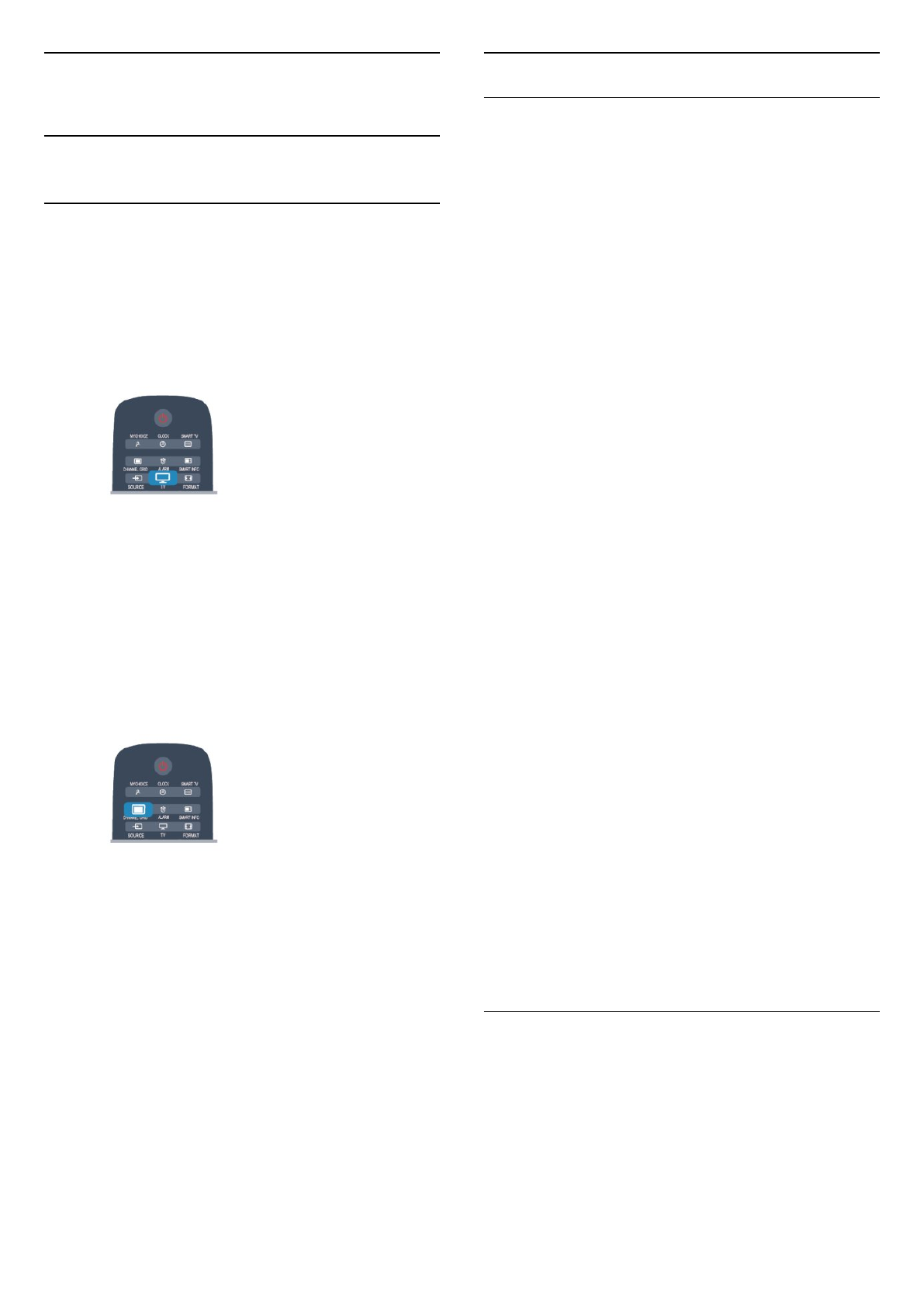
6
Телеканалы
6.1
Просмотр телеканалов
Переключение каналов
Чтобы перейти в режим просмотра телевизора,
нажмите TV. При этом будет включен последний
выбранный канал.
Кроме того, можно нажать
, чтобы открыть
главное меню, а затем выбрать пункт Просмотр
тел. и нажать OK.
Чтобы переключить канал, нажмите CH
или CH
.
Если известен номер канала, введите его с помощью
кнопок с цифрами. После ввода номера нажмите
OK, чтобы переключиться на нужный канал.
Чтобы вновь вернуться к ранее выбранному каналу,
нажмите
.
Выбор канала из списка каналов
Чтобы открыть сетку каналов, нажмите CHANNEL
GRID во время просмотра любого телеканала.
Сетка каналов может быть разбита на несколько
страниц. Чтобы перейти к предыдущей или
следующей странице, нажмите CH
или CH
.
Чтобы закрыть список каналов без выбора канала,
повторно нажмите CHANNEL GRID.
Радиоканалы
Если существует возможность цифрового вещания,
цифровые радиостанции будут настроены во время
процесса установки. Переключение на
радиостанцию происходит так же, как и
переключение на телеканал.
Список каналов
Избранные каналы
В телевизоре можно создать список избранных
каналов, куда будут входить только те каналы,
которые вы хотите просматривать. Если выбран этот
список, то при переключении каналов вы будете
переходить только по элементам избранного.
Создание списка любимых каналов
1 -
Профессиональный режим: выключен
во время
просмотра телеканала нажмите CHANNEL GRID для
доступа к списку каналов.
Профессиональный режим: включен
в
профессиональном меню выберите Professional
Setting и нажмите OK.
Выберите Professional settings > Channel setup и
нажмите OK.
2 -
Выберите пункт "Все" для просмотра всех
каналов.
3 -
Выберите канал, затем нажмите
, чтобы
добавить его в список любимых каналов.
4 -
Выбранный канал будет отмечен значком
.
5 -
Для завершения нажмите
. Каналы будут
добавлены в избранное.
Чтобы удалить канал из избранного, выберите канал
с помощью кнопки
, затем нажмите
кнопку
снова для снятия пометки.
Переупоряд.
Порядок отображения каналов в избранном можно
изменить.
1 -
В списке Любимые программы выделите канал,
который необходимо переместить на другую
позицию.
2 -
Нажмите
.
3 -
Выберите канал, который необходимо
переместить на другую позицию, и нажмите OK.
4 -
При помощи кнопок навигации переместите
выделенный канал на другое место, а затем нажмите
OK.
5 -
По завершении нажмите
для выхода из списка
избранных каналов.
Можно выделить следующий канал и изменить его
порядок таким же образом.
Режимы просмотра списка каналов
В списке каналов отображаются все сохраненные
теле- и радиоканалы.
Помимо просмотра всех установленных каналов,
можно просмотреть список Любимые программы
или отдельный список радиостанций или найти
недавно добавленные каналы в списке Новые.
Логотипы каналов
23
Содержание
- 4 Установка; Подставка для телевизора
- 6 Соединения; Советы по подключению; Антенна
- 7 EasyLink HDMI CEC; EasyLink
- 9 Общий интерфейс – CAM; CAM
- 10 Домашний кинотеатр; Подключение домашнего; Настройки аудиовыхода
- 11 Неполадки со звуком с домашнего; Проигрыватель Blu-ray
- 12 Игровая приставка; HDMI
- 13 Фотокамера; Видеокамера
- 14 Компьютер; Подключение; Наушники
- 15 Пульт ДУ; Обзор кнопок; Верхняя сторона; На дне
- 16 Батарейки
- 17 Включение; Включение или перевод в; Кнопки на телевизоре*
- 18 Профессиональные настройки
- 20 Настройка часов
- 22 Копирование; Настройка MyChoice
- 23 Телеканалы; Просмотр телеканалов; Переключение каналов
- 27 Субтитры и языки
- 28 Интерактивное телевидение
- 29 Настройка канала; Обновить каналы
- 34 Главное меню
- 35 Настройки; Меню настройки
- 36 Изображение; Стиль изображения; Параметры изображения
- 39 Игра или компьютер
- 40 Местоположение; Звук; Стиль звука
- 42 Установка ТВ; Универсальный доступ
- 44 Сигнал клавиши
- 45 Гид передач; Что требуется; Открытие телегида; Изменить день; Установить напоминание; Поиск по жанру
- 46 Источники; Список источников
- 47 Таймеры и часы; Таймер отключения; Таймер выключения; Будильник
- 49 Сеть
- 50 Неполадки сети; Проводная сеть; Подключение маршрутизатора
- 51 Настройки сети
- 52 компьютера
- 54 Включение Miracast; Просмотр экрана устройства на; Блокировка устройства
- 56 Skype; Сведения о Skype; Установка камеры
- 57 Учетная запись Microsoft; Невозможность экстренных; Меню Skype
- 58 Мой профиль; Ваши контакты
- 59 Совершение вызова в; Голосовые и видеовызовы
- 61 Вход
- 62 Переадресация звонков
- 63 Выход
- 64 Smart TV; Сведения о Smart TV; Доступ к Smart TV
- 66 Сброс Smart TV
- 67 Характеристики; Взаимодействие с; Энергосбережение
- 68 Тип; Размеры и вес
- 69 Мультимедиа
- 71 ПО; Обновление ПО; Обновление через USB; Версия программного
- 78 Поиск и устранение; Каналы
- 81 Безопасность
- 82 Уход за экраном
- 83 Условия использования
- 85 Альянс Wi-Fi Alliance; Программное обеспечение MHEG





































































































